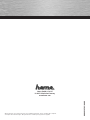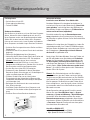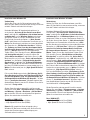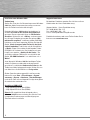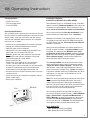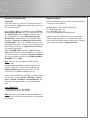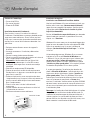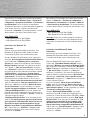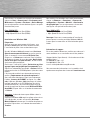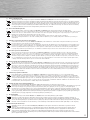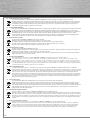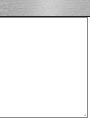Hama 00049263 Bedienungsanleitung
- Kategorie
- Schnittstellenkarten / Adapter
- Typ
- Bedienungsanleitung
Seite laden ...
Seite laden ...

2
Packungsinhalt:
• Serielle Karte 2-fach PCI
• Diese gedruckte Anleitung
• Treiber CD-ROM
Hardware Installation:
Um die Karte zu installieren, müssen Sie Ihren Computer
öffnen. Achten Sie daher unbedingt darauf, dass Sie
Ihren Computer vorher vom Stromnetz getrennt haben.
Sollten Sie mit dem internen Aufbau Ihres Computers
nicht so sehr vertraut sein, lesen Sie bitte im Handbuch
Ihres Computers nach oder fragen Sie einen Fachmann.
• Schalten Sie alle angeschlossenen Geräte und Ihren
Computer ab.
• Stecken Sie den PC aus, bevor Sie mit der Installation
beginnen.
• Öffnen Sie die Abdeckung Ihres Computers.
• Halten Sie die PCI Karte an den Ecken der Platine und
stecken Sie diese in den freien PCI- Einsteckplatz.
Hinweis: Achten Sie darauf, dass statische
Elektrizität sowohl die PCI Karte als auch Ihren
Computer beschädigen kann. Entladen Sie sich durch
Berühren eines metallischen Gegenstandes.
• Suchen Sie einen freien PCI- Einsteckplatz.
• Entfernen Sie das Slotblech für diesen Steckplatz.
Bewahren Sie die Schraube gut auf, Sie benötigen sie
später zum Befestigen der PCI Karte.
• Drücken Sie die Karte nun vorsichtig in den
Einsteckplatz bis der Haltewinkel aufl iegt und die
vergoldeten Steckkontakte vollständig im Steckplatz
verschwunden sind.
• Befestigen Sie die Karte mit der zuvor entfernten
Slot-, Blechschraube.
• Schließen Sie das Gehäuse Ihres Computers und
verbinden Sie ihn wieder mit der Spannungsversor-
gung.
• Schalten Sie nun Ihren Rechner wieder ein.
Softwareinstallation:
Installation unter Windows Vista 32bit & 64bit
Nachdem Windows Vista komplett hochgefahren ist,
erscheint ein Fenster mit der Bezeichnung „Neue Hard-
ware gefunden“ und schlägt Ihnen drei Optionen vor.
Bitte wählen Sie die erste Option aus (Treibersoftware
suchen und installieren (empfohlen)).
Daraufhin werden Sie von der Benutzerkontensteu-
erung aufgefordert, Ihre Zustimmung zur Fortsetzung
des Vorgangs zu geben. Klicken Sie auf die Schaltfl äche
-> Fortsetzen.
Windows Vista zeigt Ihnen ein Dialogfeld an, indem Sie
aufgefordert werden, ihre Treiber CD-ROM einzulegen.
Kommen Sie der Aufforderung nach und warten Sie, bis
das Dialogfenster „Datenträger wird nach Software
durchsucht“ eingeblendet wird.
Nach einiger Zeit fi ndet Windows Vista den Treiber auf
der CD und blendet unter Umständen ein Sicherheits-
fenster ein. Dort werden Sie darauf hingewiesen, das
der Herausgeber nicht überprüft werden konnte und
stellt Ihnen zwei Optionen zur Auswahl dar. Wählen Sie
nun die Option „Diese Treibersoftware trotzdem instal-
lieren..“ aus und Vista überspielt nun die Treiberdaten
von der CD auf Ihr System.
Hinweis: Das Sicherheitsfenster soll Sie lediglich
darauf hinweisen, das der Treiber noch keine gültige
Zertifi zierung von Microsoft erhalten hat. Die Stabilität
und Funktion des Treibers wurde vor Auslieferung aus-
führlich getestet. Die Qualifi zierung der Treiber durch
Hama ermöglicht es, neue Versionen schon viel früher
zu verwenden und nicht auf die Zertifi zierung durch
Microsoft zu warten.
Ob der Controller ordnungsgemäß installiert wurde,
können Sie unter Start (Windows Logo) -> System-
steuerung -> System und Wartung -> Geräte-Manager
nachsehen. Unter Umständen werden Sie von der
Benutzerkontensteuerung aufgefordert dieser Aktion
zuzustimmen. Klicken Sie deshalb auf die Schaltfl äche
-> Fortsetzen. Folgende Einträge müssen ohne gelbe
Ausrufezeichen vorhanden sein.
Anschlüsse (COM & LPT)
• High-Speed PCI Serial Port (COMx)
• High-Speed PCI Serial Port (COMx)
d
Bedienungsanleitung

3
Installation unter Windows XP
Vorbereitung:
Stellen Sie sicher, das Ihr Benutzerkonto unter Win-
dows XP über Administratorenrechte verfügt, ansonsten
wird die Treiberinstallation fehlschlagen.
Nachdem Windows XP komplett hochgefahren ist,
erscheint der „Assistent für das Suchen neuer Hard-
ware“ und fragt Sie, ob Windows sich mit dem Internet
verbinden darf, um auf Windows Update nach einem
geeigneten Treiber zu suchen. Beantworten Sie die
Frage mit der Auswahl der Option -> „Nein, diesmal
nicht“ und klicken zum Fortsetzen der Installation auf ->
Weiter. Der Hardware Installationsassistent identifi ziert
den Controller als „PCI-Serieller Anschluss“. Wählen
Sie „Software von einer Liste oder bestimmten Quelle
installieren (für fortgeschrittene Benutzer)“ und klicken
Sie auf -> Weiter. Legen Sie nun die mitgelieferte
Treiber CD ein. Falls jetzt das Fenster „Welche Aktion
soll durchgeführt werden?“ erscheint, wählen Sie
„Keine Aktion durchführen“ und klicken Sie auf -> OK.
Markieren Sie nun im Fenster „Such- und Installations-
optionen“ nur die Option „Folgende Quelle ebenfalls
durchsuchen:“ und geben Sie „D:\Driver\XP\Windows-
32Bit“ ein (wobei D: u.U. durch den Laufwerksbuchsta-
ben Ihres CD-ROM Laufwerkes ersetzt werden muss) ->
Weiter. Die Karte wird jetzt als „High-Speed PCI Serial
Port“ erkannt.
Falls nun die Meldung erscheint „Die Software, die für
diese Hardware installiert wird: High-Speed PCI Serial
Port hat den Windows-Logo-Test nicht bestanden, der
die Kompatibilität mit Windows XP überprüft...“ klicken
Sie auf „Installation fortsetzen“. Windows kopiert jetzt
die benötigten Dateien von der CD. Klicken Sie anschlie-
ßend auf -> Fertig stellen.
Ob der Controller ordnungsgemäß installiert wurde,
können Sie unter Start -> Systemsteuerung -> Leistung
und Wartung -> System -> Hardware -> Geräte-Mana-
ger nachsehen. Dort müssen folgende Einträge ohne
gelbes Ausrufezeichen vorhanden sein.
Anschlüsse (COM & LPT)
• High-Speed PCI Serial Port (COMx)
• High-Speed PCI Serial Port (COMx)
Hinweis: Wir empfehlen Ihnen dringendst, dass
Windows XP Benutzer zumindest das Service Pack 3,
wegen den Erweiterungen und Beseitigung von
Schwachstellen installieren.
Installation unter Windows XP x64bit
Vorbereitung:
Stellen Sie sicher, das Ihr Benutzerkonto unter Win-
dows XP über Administratorenrechte verfügt, ansonsten
kann die Treiberinstallation fehlschlagen.
Nachdem Windows XP komplett hochgefahren ist,
erscheint der „Assistent für das Suchen neuer Hard-
ware“ und fragt Sie, ob Windows sich mit dem Internet
verbinden darf, um auf Windows Update nach einem
geeigneten Treiber zu suchen. Beantworten Sie die Fra-
ge mit der Auswahl der Option -> „Nein, diesmal nicht“
und klicken zum Fortsetzen der Installation auf -> Wei-
ter. Der Hardware Installationsassistent identifi ziert den
Controller als „PCI Serial Port“. Wählen Sie „Software
von einer Liste oder bestimmten Quelle installieren
(für fortgeschrittene Benutzer)“ und klicken Sie auf ->
Weiter. Legen Sie nun die mitgelieferte Treiber CD ein.
Falls jetzt das Fenster „Welche Aktion soll durchge-
führt werden?“ erscheint, wählen Sie „Keine Aktion
durchführen“ und klicken Sie auf -> OK. Markieren Sie
nun im Fenster „Such- und Installationsoptionen“ nur
die Option „Folgende Quelle ebenfalls durchsuchen:“
und geben Sie „D:\Driver\XP\Windows64Bit“ ein (wobei
D: u.U. durch den Laufwerksbuchstaben Ihres CD-ROM
Laufwerkes ersetzt werden muss) -> Weiter. Die Karte
wird jetzt als
„
High-Speed PCI Serial Port
“
erkannt.
Falls nun die Meldung erscheint „Die Software, die für
diese Hardware installiert wird: High-Speed PCI Serial
Port hat den Windows-Logo-Test nicht bestanden, der
die Kompatibilität mit Windows XP überprüft...“ klicken
Sie auf -> „Installation fortsetzen“. Windows kopiert
jetzt die benötigten Dateien von der CD. Klicken Sie
anschließend auf -> Fertig stellen.
Ob der Controller ordnungsgemäß installiert wurde,
können Sie unter Start -> Systemsteuerung -> Leistung
und Wartung -> System -> Hardware -> Geräte-Mana-
ger nachsehen. Dort müssen folgende Einträge ohne
gelbes Ausrufezeichen vorhanden sein.
Ports (COM & LPT)
• High-Speed PCI Serial Port (COMx)
• High-Speed PCI Serial Port (COMx)

4
Installation unter Windows 2000
Vorbereitung:
Stellen Sie sicher, das Ihr Benutzerkonto unter Windows
2000 über Administratorenrechte verfügt, ansonsten
kann die Treiberinstallation fehlschlagen.
Nachdem Windows 2000 komplett hochgefahren ist,
wird der Assistent für das Suchen neuer Hardware
gestartet. Dieser erkennt die Karte als PCI-Serieller
Anschluss. Klicken Sie auf -> Weiter, um fortzusetzen.
Im nächsten Dialogfenster werden Sie gefragt „Wie
möchten Sie vorgehen?“ und Ihnen werden zwei Mög-
lichkeiten zur Auswahl angezeigt. Wählen Sie bitte die
Option „Nach einem passenden Treiber für das Gerät
suchen (empfohlen)“ und klicken auf die Schaltfl äche
-> Weiter. Legen Sie nun bitte die beiliegende Treiber
CD-ROM in Ihr Laufwerk ein. Der Hardwareassistent
fragt Sie nun welche „..Quellen für die Suche..“ Sie
auswählen möchten. Wählen Sie ausschließlich die
Option „CD-ROM-Laufwerke“ aus und klicken auf ->
Weiter.
Jetzt überspielt Windows 2000 die benötigten Treiber
auf die Festplatte, nachdem dies ordnungsgemäß
geschehen ist, meldet der Hardware Assistent das die
Treiberinstallation fertiggestellt wurde. Klicken Sie nun
zum Abschluss die Schaltfl äche -> Fertig stellen.
Ob der Controller ordnungsgemäß installiert wurde,
können Sie unter Start -> Einstellungen -> System-
steuerung -> System -> Hardware -> Geräte Manager
nachsehen. Dort müssen folgende Einträge ohne gelbes
Ausrufezeichen vorhanden sein.
Anschlüsse (COM & LPT)
• High-Speed PCI Serial Port (COMx)
• High-Speed PCI Serial Port (COMx)
Hinweis: Wir empfehlen Ihnen dringendst, dass
Windows 2000 Benutzer zumindest das Service Pack
4, wegen den Erweiterungen und Beseitigung von
Schwachstellen installieren.
Supportinformationen:
Bei defekten Produkten wenden Sie sich bitte an Ihren
Händler oder der Hama Produktberatung:
Support Hotline – Hama Produktberatung:
Tel. +49 (0) 90 91 / 502 – 115
Fax. +49 (0) 90 91 / 502 – 272
e-mail: mailto:[email protected]
Produktinformationen oder neue Treiber fi nden Sie im
Internet unter www.hama.com
Seite laden ...
Seite laden ...
Seite laden ...
Seite laden ...
Seite laden ...
Seite laden ...
Seite laden ...
Seite laden ...
Seite laden ...
-
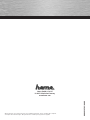 1
1
-
 2
2
-
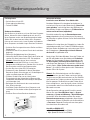 3
3
-
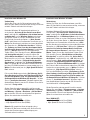 4
4
-
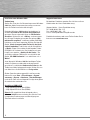 5
5
-
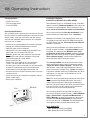 6
6
-
 7
7
-
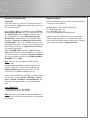 8
8
-
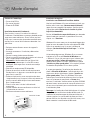 9
9
-
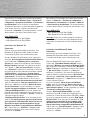 10
10
-
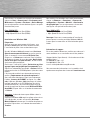 11
11
-
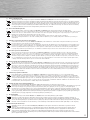 12
12
-
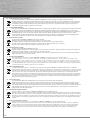 13
13
-
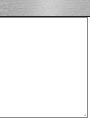 14
14
Hama 00049263 Bedienungsanleitung
- Kategorie
- Schnittstellenkarten / Adapter
- Typ
- Bedienungsanleitung
in anderen Sprachen
- English: Hama 00049263 Owner's manual
- français: Hama 00049263 Le manuel du propriétaire